Установка и настройка продукта «Форсайт. Аналитическая платформа» > Установка расширений продукта > Установка и настройка серверной части конструктора бизнес-приложений
Серверная часть конструктора бизнес-приложений используется для работы в веб-интерфейсе с готовым бизнес-приложением, которое создаётся с помощью расширения «Конструктор бизнес-приложений».
Для работы серверной части требуется наличие установленного и настроенного BI-сервера, а также созданного в репозитории бизнес-приложения. Установку необходимо производить от имени пользователя, обладающего правами локального администратора компьютера.
Убедитесь, что на рабочей станции, где будет запускаться веб-приложение, установлен браузер, соответствующий системным требованиям.
Установка северной части конструктора бизнес-приложений выполняется с помощью одного из веб-серверов:
для OC Windows: Internet Information Server или Apache Tomcat;
для OC Linux: Apache HTTP Server или Apache Tomcat.
Примечание. Установка конструктора бизнес-приложений на Apache Tomcat выполняется одинаково для OC Windows и OC Linux.
Перед началом установки, если веб-сервер будет устанавливаться на серверной операционной системе Windows, убедитесь, что была добавлена роль сервера. Если веб-сервер будет установлен не на серверной OC Windows, то перед установкой подключите службы IIS.
Установка серверной части выполняется с помощью инсталлятора DBAWebServer.exe (единый для x86 и x64 платформ).
Инсталлятор выполняет следующие действия:
устанавливает файлы серверной части конструктора бизнес-приложений;
настраивает IIS;
создаёт пул приложений (DBA Pool v10.x) и виртуальный каталог (DBA_App_v10.x).
Для установки серверной части конструктора бизнес-приложений:
Запустите инсталлятор и выберите язык установки. После подготовки к установке будет отображена стартовая страница с вводной информацией:
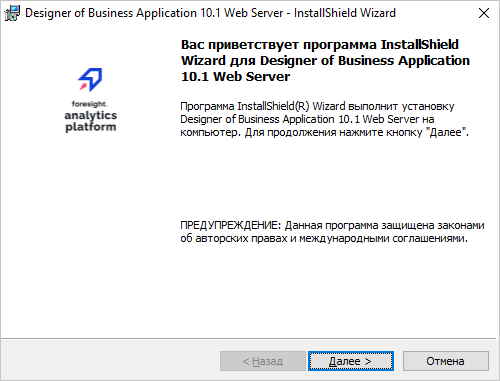
Для продолжения установки нажмите кнопку «Далее».
На следующем этапе установки необходимо определить папку, в которую будут установлены файлы серверной части. По умолчанию предлагается папка «C:\Program Files\Foresight\». Для изменения папки нажмите кнопку «Изменить» В выбранной папке при установке будет создан подкаталог «Designer of Business Application 10.x Web Server».
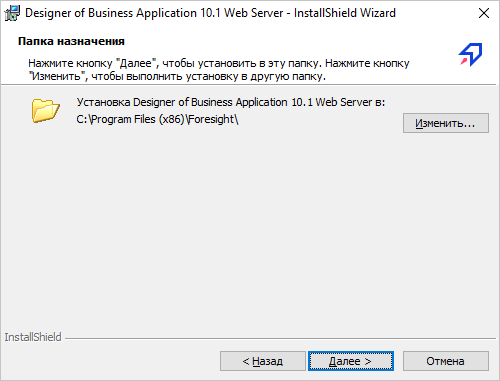
Для продолжения установки нажмите кнопку «Далее».
На следующей странице для начала установки нажмите кнопку «Установить».
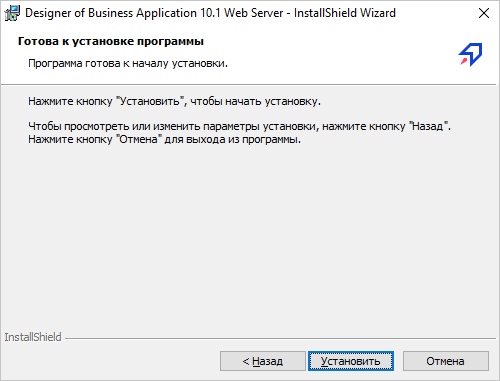
На последней странице нажмите кнопку «Готово» для завершения установки.
Установка серверной части конструктора бизнес-приложений выполняется с помощью файла DBA.war (единый для x86 и x64 платформ). Файл располагается в папке Java_DBAWeb комплекта поставки.
Процесс установки зависит от используемой версии Java. В инструкции приведен пример установки конструктора бизнес-приложений на Java веб-сервер Apache Tomcat версии 9.
Примечание. Также имеется возможность запустить конструктор бизнес-приложений на веб-сервере Apache без использования Java через Apache HTTP Server.
Предварительно установите и настройте Apache Tomcat в соответствии с инструкциями для OC Windows и OC Linux.
Для установки серверной части конструктора бизнес-приложений:
Откройте консоль администрирования Apache Tomcat, используя следующий адрес:
http://localhost:<port>/
где <port> - порт, указанный при установке Apache Tomcat. По умолчанию имеет значение 8080.
Нажмите кнопку «Manager app». Будет открыто всплывающее окно для запроса авторизации.
Укажите учётные данные администратора указанные при установке Apache Tomcat. После авторизации будет открыта страница:
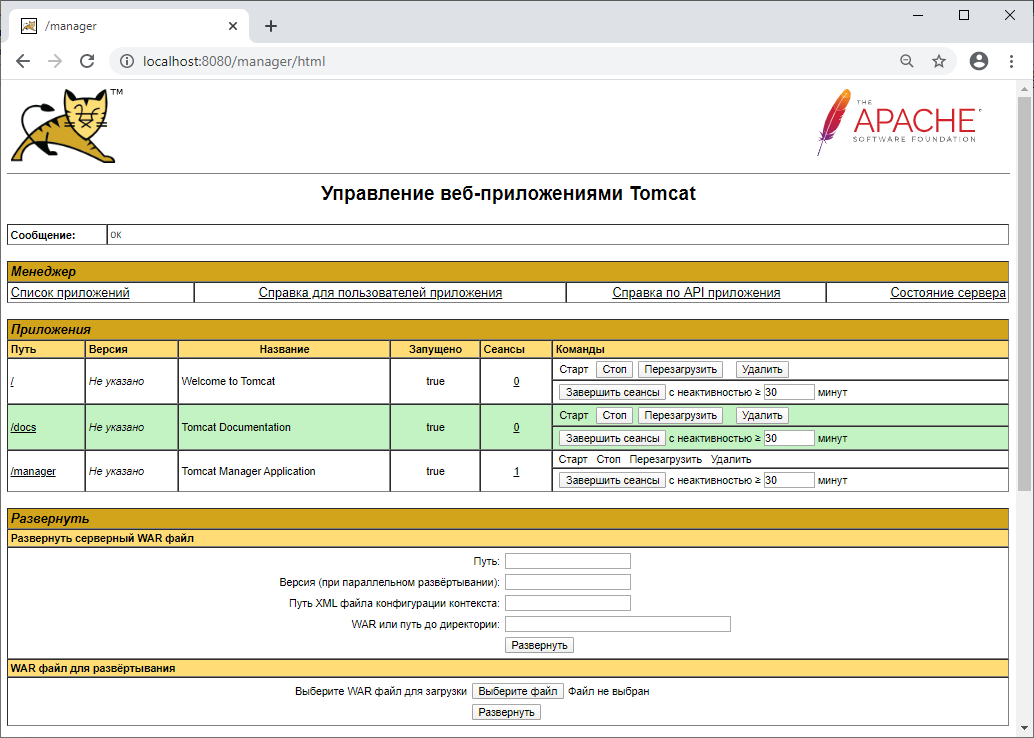
Укажите путь к файлу DBA.war:
перейдите к разделу «Развернуть серверный WAR файл» и укажите контекстный путь в поле «Путь», который будет добавляться в строке браузера для доступа к конструктору бизнес-приложений, например «/DBA». Затем укажите путь к файлу DBA.war в поле «WAR или путь до директории»;
перейдите к разделу «WAR файл для развёртывания», нажмите кнопку «Выберите файл» и укажите путь к файлу DBA.war.
Нажмите кнопку «Развернуть».
Если все шаги были выполнены корректно, то конструктор бизнес-приложений будет добавлен в список приложений Apache Tomcat, а на странице появится соответствующее сообщение.
Установка серверной части конструктора бизнес-приложений выполняется с помощью файла DBA.war (единый для x86 и x64 платформ). Файл располагается в папке Java_DBAWeb комплекта поставки.
Предварительно должна быть создана папка, в которой будет располагаться бизнес-приложение, например, /opt/foresight/dba/10.x.
Скопируйте архив DBA.war в созданную папку и выполните команду для распаковки:
Веб-сервер Apache HTTP Server (Apache2) устанавливается вместе с BI-сервером:
Задайте дополнительные настройки Apache HTTP Server для доступа к ресурсам конструктора бизнес-приложения. Примеры настроек в зависимости от операционной системы, в которой запущен веб-сервер:
Для корректной работы конструктора бизнес-приложения должны быть заданы настройки подключения к BI-серверу и указаны идентификаторы репозитория и бизнес-приложения. Настройки задаются в файле DBA.config.json, который расположен в папке установки серверной части бизнес-приложения.
Для задания настроек подключения к бизнес-приложению:
Перейдите в папку с установленной серверной частью. Путь, по которому должен быть расположен файл DBA.config.json, зависит от типа используемого веб-сервера:
IIS:
C:\Program Files\Foresight\Designer of Business Application 10.x Web Server\config
Apache Tomcat:
C:\Program Files\Apache Software Foundation\Tomcat 9.0\webapps\<path>\config
где <path> - контекстный путь, указанный на четвертом шаге установки Apache Tomcat.
Примечание. Указанный путь до папки с установленным Apache Tomcat может отличаться в зависимости от её расположения.
Apache HTTP Server:
/opt/foresight/dba/10.x/config
Apache Tomcat:
/path_to_tomcat/webapps/path/config
Где:
path_to_tomcat. Путь до установки Apache Tomcat;
path. Контекстный путь, указанный на четвертом шаге установки Apache Tomcat.
Переименуйте файл sample-DBA.config.json, находящийся в подкаталоге Config, или его копию в DBA.config.json. Полученный файл откройте в текстовом редакторе.
Добавьте ссылку на BI-сервер, к которому будет осуществляться подключение к репозиторию и передачи данных. Ссылка указывается в качестве значения для элемента «ppServiceUrl»:
http://localhost[:port]/fpBI_App_v10.x/axis2/services/PP.SOM.Som
Где:
port. Номер порта, через который осуществляется работа;
fpBI_App_v10.x. Название виртуального каталога, который создается при установке BI-сервера.
Примечание. При использовании Apache Tomcat пропустите данный шаг.
Если BI-сервер и веб-сервер физически расположены на одном компьютере и работают через один порт, то в «ppServiceUrl» можно указать относительный путь к BI-серверу, например:
/fpBI_App_v10.x/axis2/services/PP.SOM.Som
Примечание. При работе с бизнес-приложением непосредственное подключение к BI-серверу осуществляется с клиентского компьютера пользователя, поэтому в качестве значения элемента «ppServiceUrl» необходимо указывать адрес, к которому у пользователя есть доступ.
Замените текстовые метки:
ID_REPO замените на идентификатор репозитория, в котором установлено расширение и создано бизнес-приложение. Настройки подключения к указываемому репозиторию также должны быть заданы на BI-сервере (Windows / Linux).
ID_APP замените на идентификатор созданного и настроенного в репозитории бизнес-приложения.
Для перезапуска IIS обратитесь к документации Microsoft.
Для перезапуска Apache Tomcat на OC Windows:
Откройте скрытые значки на панели задач.
Выполните команду контекстного меню Apache Tomcat «Stop service», затем выполните команду «Start service».
Для перезапуска Apache Tomcat на OC Linux:
если Apache Tomcat запущен в качестве службы OC Linux, то выполните команду:
sudo systemctl restart tomcat
Примечание. Файл tomcat является пользовательским и его наименование может отличаться.
если Apache Tomcat запущен вручную, то выполните команды:
/path_to_tomcat/bin/catalina.sh stop
/path_to_tomcat/bin/catalina.sh start
Где:
path_to_tomcat. Путь до установки Apache Tomcat.
Для перезапуска Apache HTTP Server на OC Linux выполните в терминале команды:
RedHat-подобные дистрибутивы:
sudo service httpd restart
Debian-подобные дистрибутивы:
sudo service apache2 restart
Указанные шаги являются минимально необходимыми для того, чтобы получить доступ к бизнес-приложению в веб-интерфейсе. При необходимости можно определить другие настройки и расширить список репозиториев и бизнес-приложений, с которыми возможна работа. Более подробно смотрите в описании структуры файла DBA.config.json.
Для открытия веб-интерфейса конструктора бизнес-приложений:
Откройте поддерживаемый браузер и укажите адрес веб-приложения в строке подключения:
IIS:
http://<IP-адрес или имя рабочей станции>/DBA_App_v10.x/
Примечание. Виртуальный каталог DBA_App_v10.x создается автоматически при установке серверной части конструктора бизнес-приложений.
Apache Tomcat:
http://<IP-адрес или имя рабочей станции>:<порт>/path/
Где:
path. Контекстный путь, указанный на четвертом шаге установки Apache Tomcat.
Apache HTTP Server:
http://<IP-адрес или имя рабочей станции>/dba/
Примечание. Виртуальный каталог dba создается вручную при установке серверной части веб-приложения.
Apache Tomcat:
http://<IP-адрес или имя рабочей станции>:<порт>/dba/
Должна открыться стартовая страница конструктора бизнес-приложений для авторизации в репозитории. Бизнес-приложение использует настройки, заданные в файле DBA.config.json. При работе с адресом по умолчанию, например: http://localhost/DBA_App_v10.x/, открывается бизнес-приложение, указанное для элемента targetApp, из репозитория, указанного для элемента targetRepo в файле DBA.config.json.
Примечание. Если окно авторизации не отображается, а выводится только белый экран, то проверьте соответствие вашего браузера минимальным требования и при необходимости обновите его до актуальной версии.
Укажите логин и пароль. После проверки учётных данных будет открыт интерфейс бизнес-приложения.
Для подключения к другому репозиторию и открытию другого бизнес-приложения, настройки которого имеются в файле DBA.config.json, к адресу могут быть добавлены дополнительные параметры «repo» и «app», например:
http://localhost/DBA_App_v10.x/#/login?repo=TEST_REPOSITORY&app=TEST_APP;
http://localhost:8080/dba/#/login?repo=TEST_REPOSITORY&app=TEST_APP.
Описание возможных ошибок, возникающих при настройке веб-сервера IIS, приведено в статье «Проблемы при настройке веб-приложения «Форсайт. Аналитическая платформа» на ASP.NET».
См. также:
Установка расширений продукта «Форсайт. Аналитическая платформа»